Italian-Aggiungere un animale domestico a una prenotazione .ng
📆 Revision Date:
I passi seguenti spiegano come applicare una polizza/canone per animali domestici.
Su Frontdesk da HK-Home Selezionare Ricerca prenotazioni nella pagina Dashboard. | 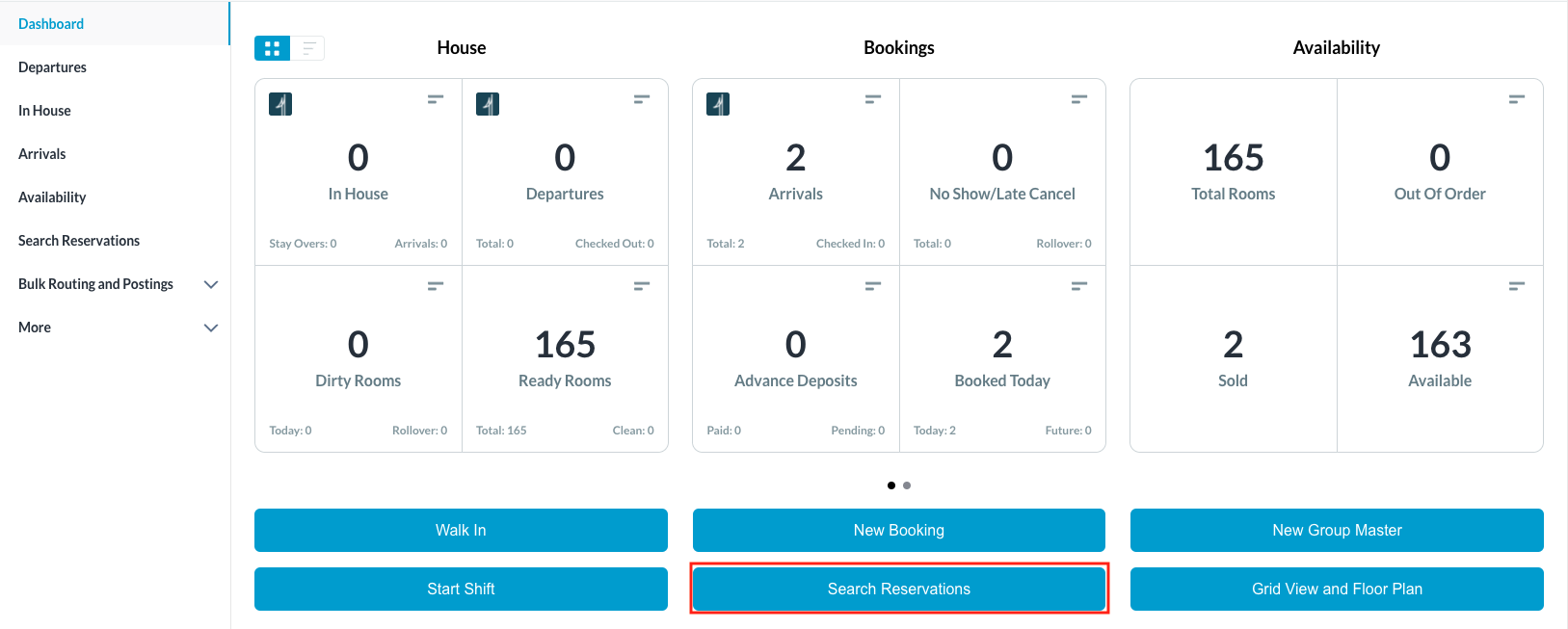 |
Viene visualizzata la pagina Ricerca prenotazioni. Cercare la prenotazione per nome nome dell'ospite o numero di conferma. Selezionare la prenotazione in questione. | 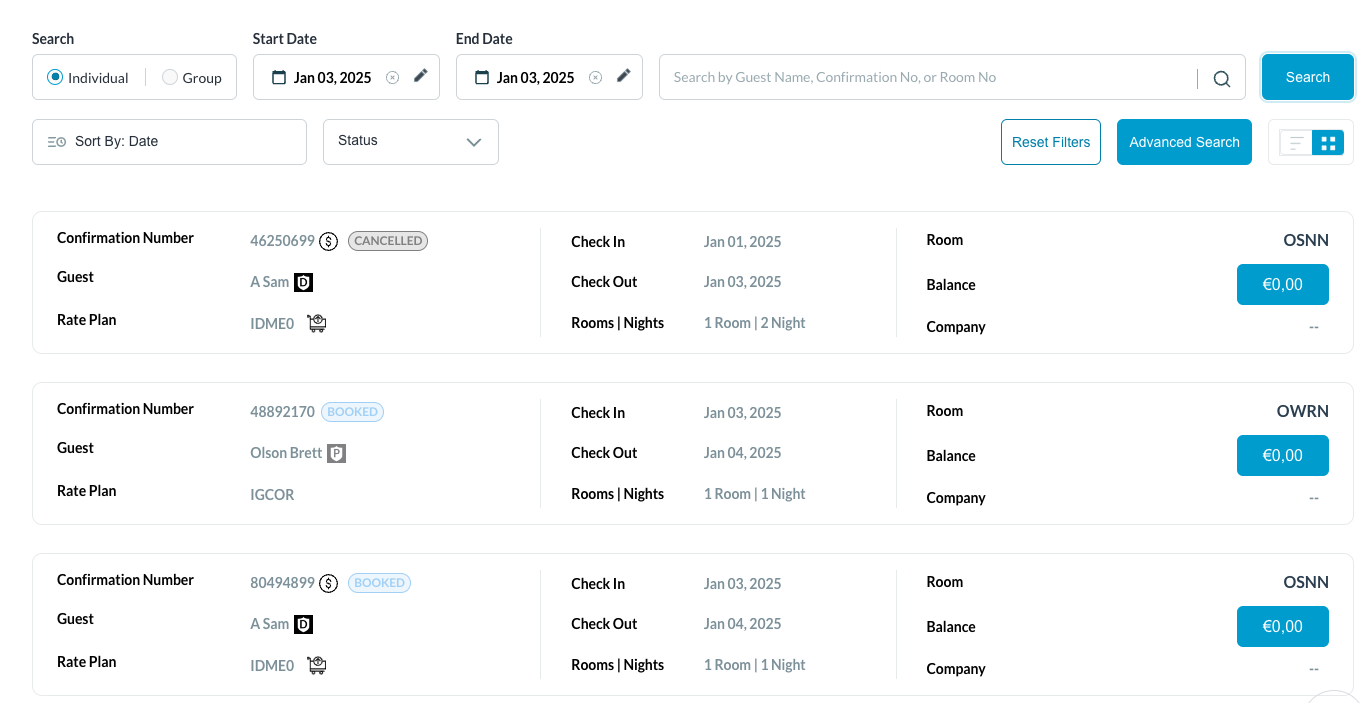 |
Si carica la pagina con i dettagli della prenotazione. Seleziona la scheda Soggiorno. | 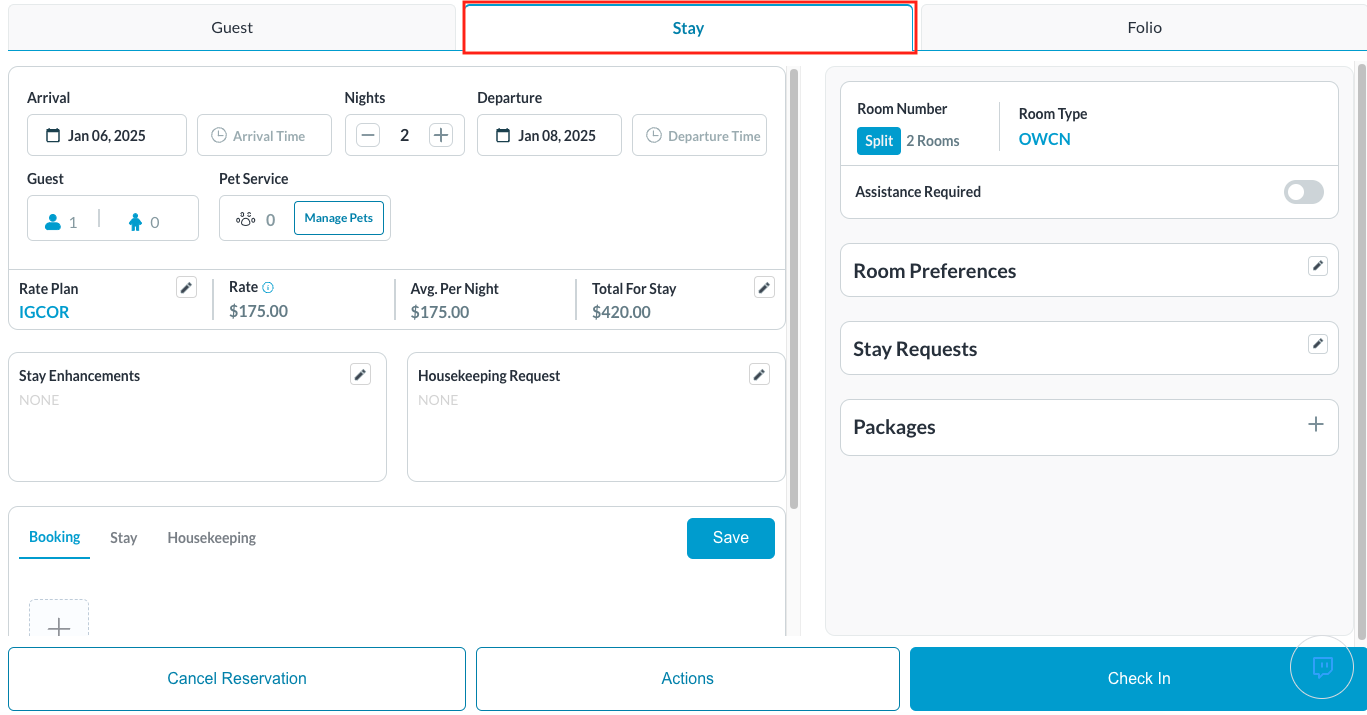 |
Nella scheda Soggiorno, selezionare il pulsante Gestisci animali domestici | 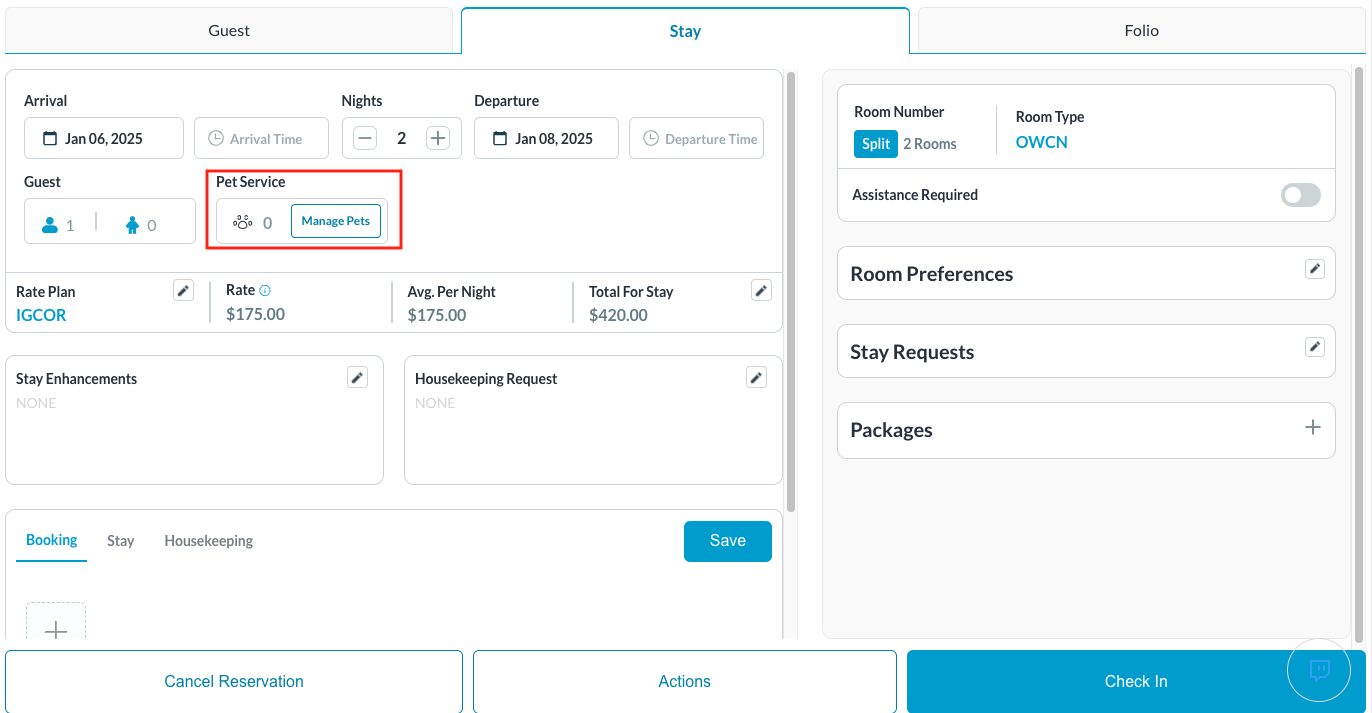 |
Si attiva la finestra a comparsa Dettagli animale domestico. Selezionare Aggiungi nuovo animale domestico. | 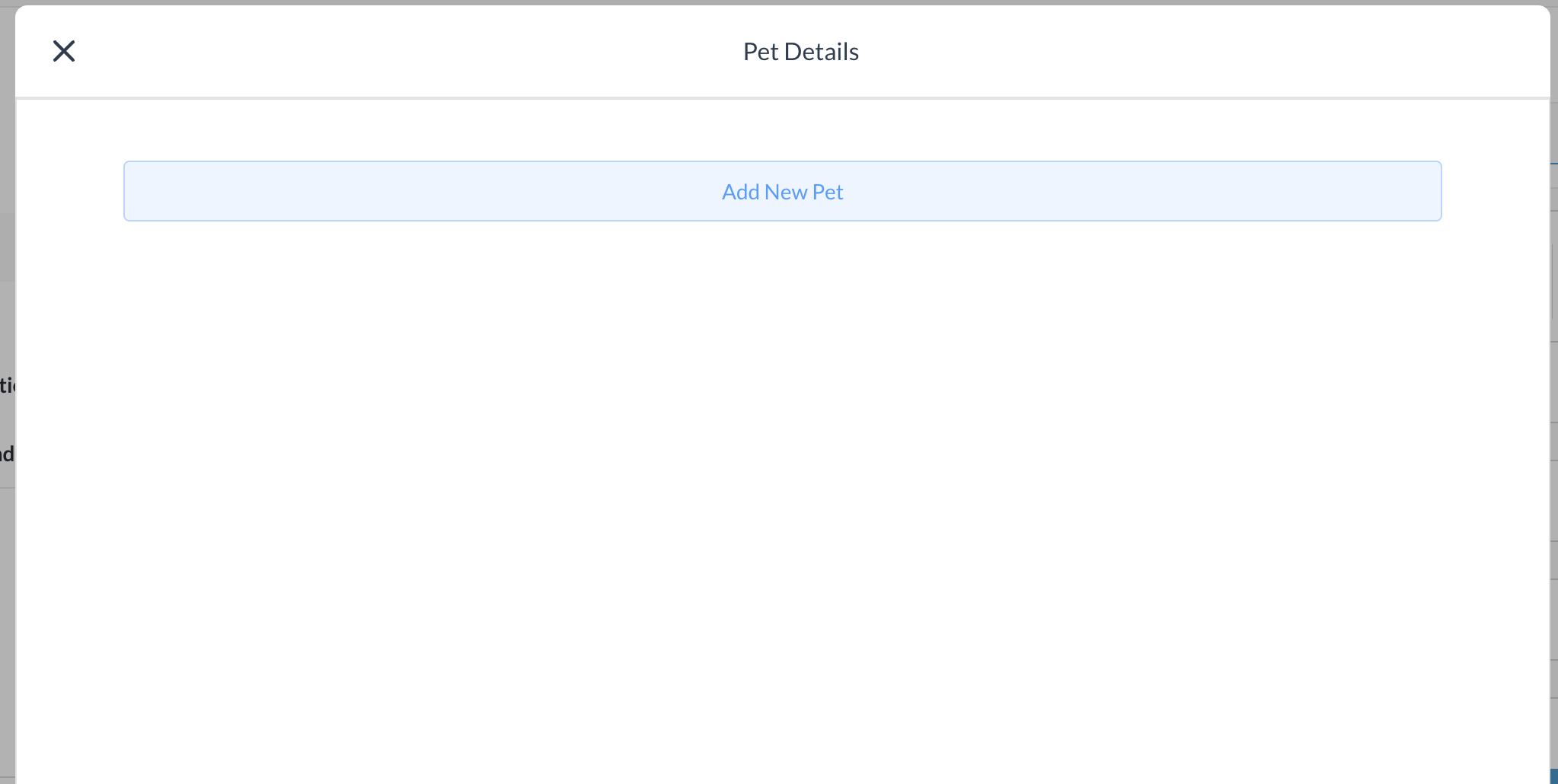 |
Selezionare il tipo di Politica sugli animali domestici associato alla prenotazione. In questo esempio, scegliamo l'opzione Pet Policy a pagamento | 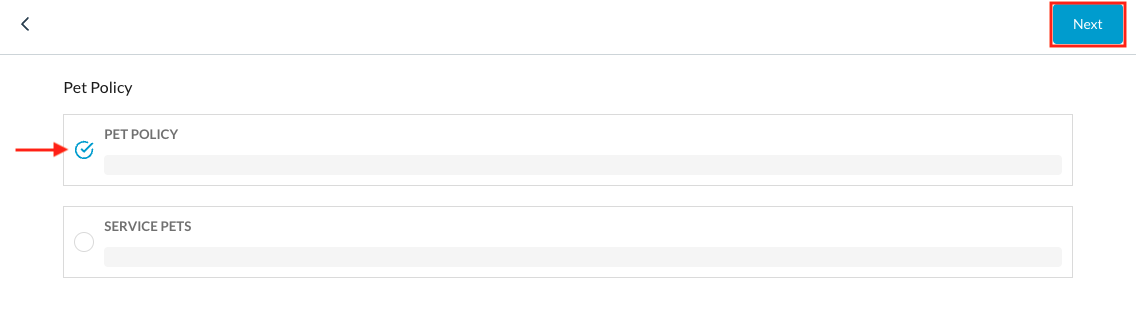 |
Viene visualizzata la pagina degli animali domestici. Selezionare gli intervalli di date per gli addebiti da effettuare e selezionare selezionare Avanti. Nota: gli addebiti vengono effettuati per giorno nel folio, pertanto se la tariffa per l'animale domestico è una volta una tantum, selezionare la stessa data di inizio e di fine. | 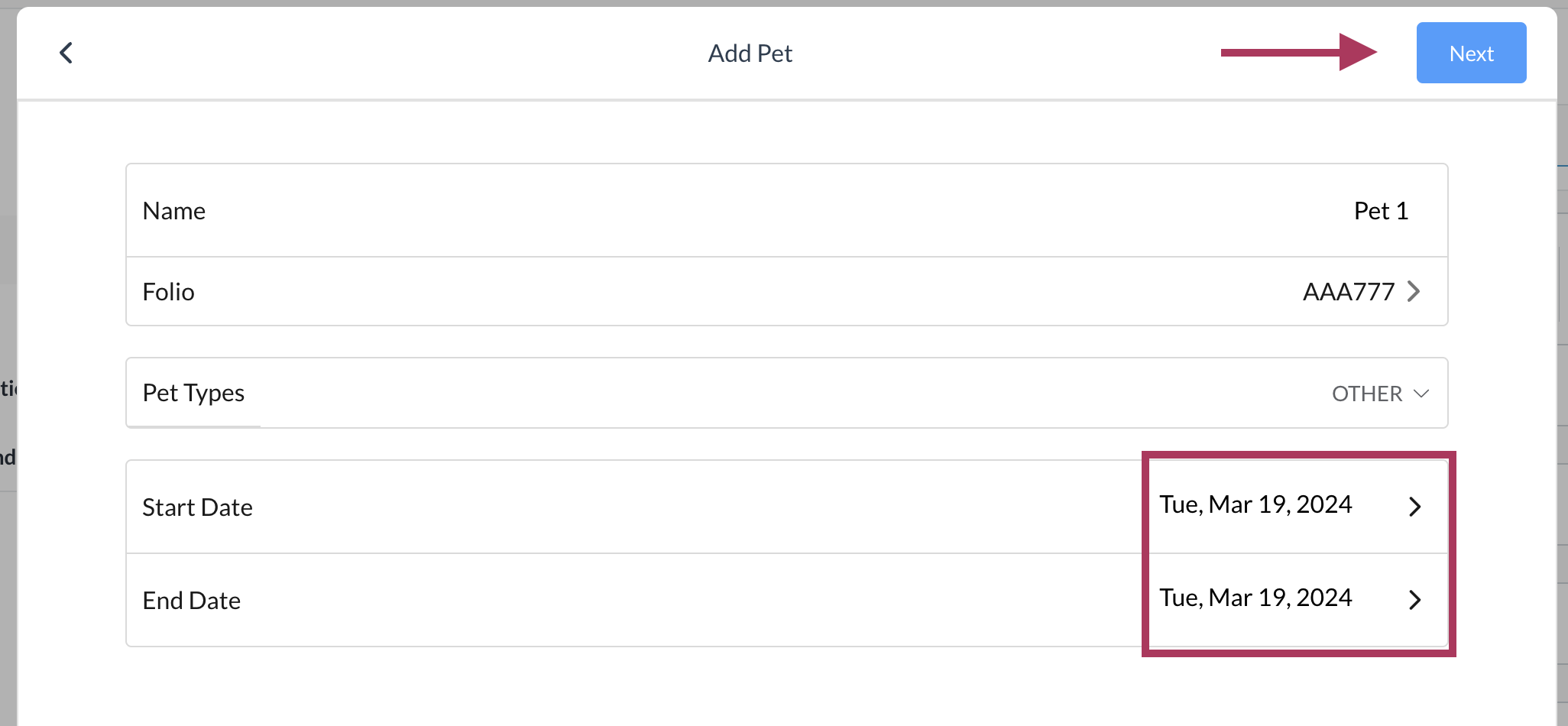 |
I dettagli della tariffa per gli animali domestici sono riportati nella schermata successiva. Selezionare il pulsante Avanti. | 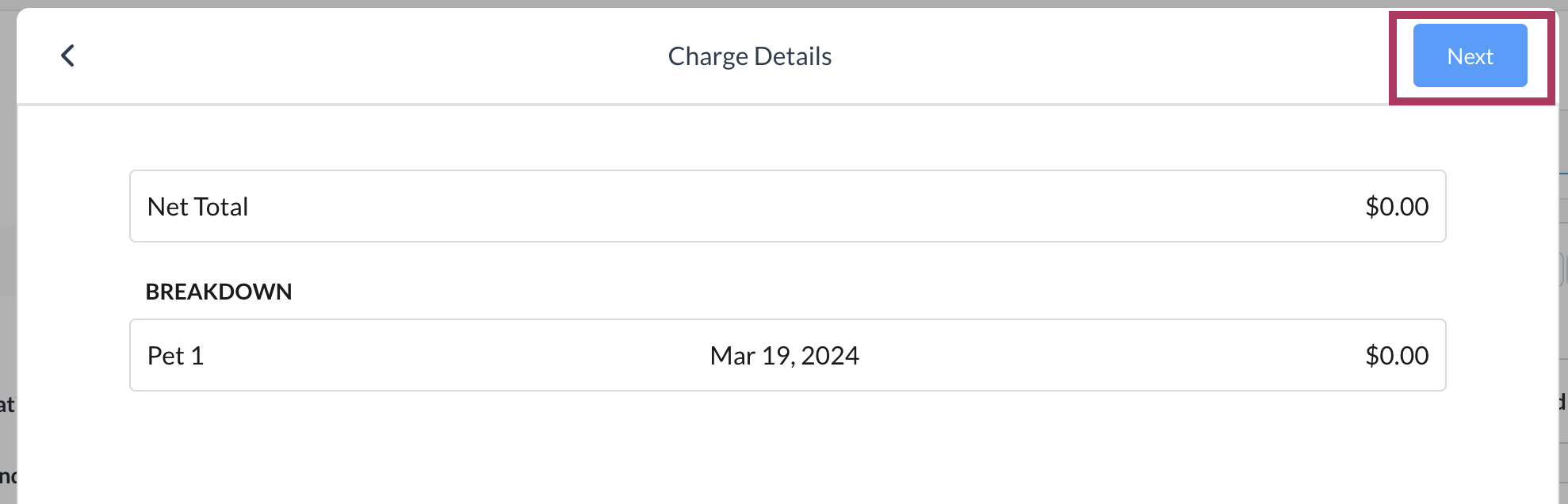 |
Verrà visualizzata la pagina di conferma. Una volta confermata la correttezza dei dati, selezionare Conferma | 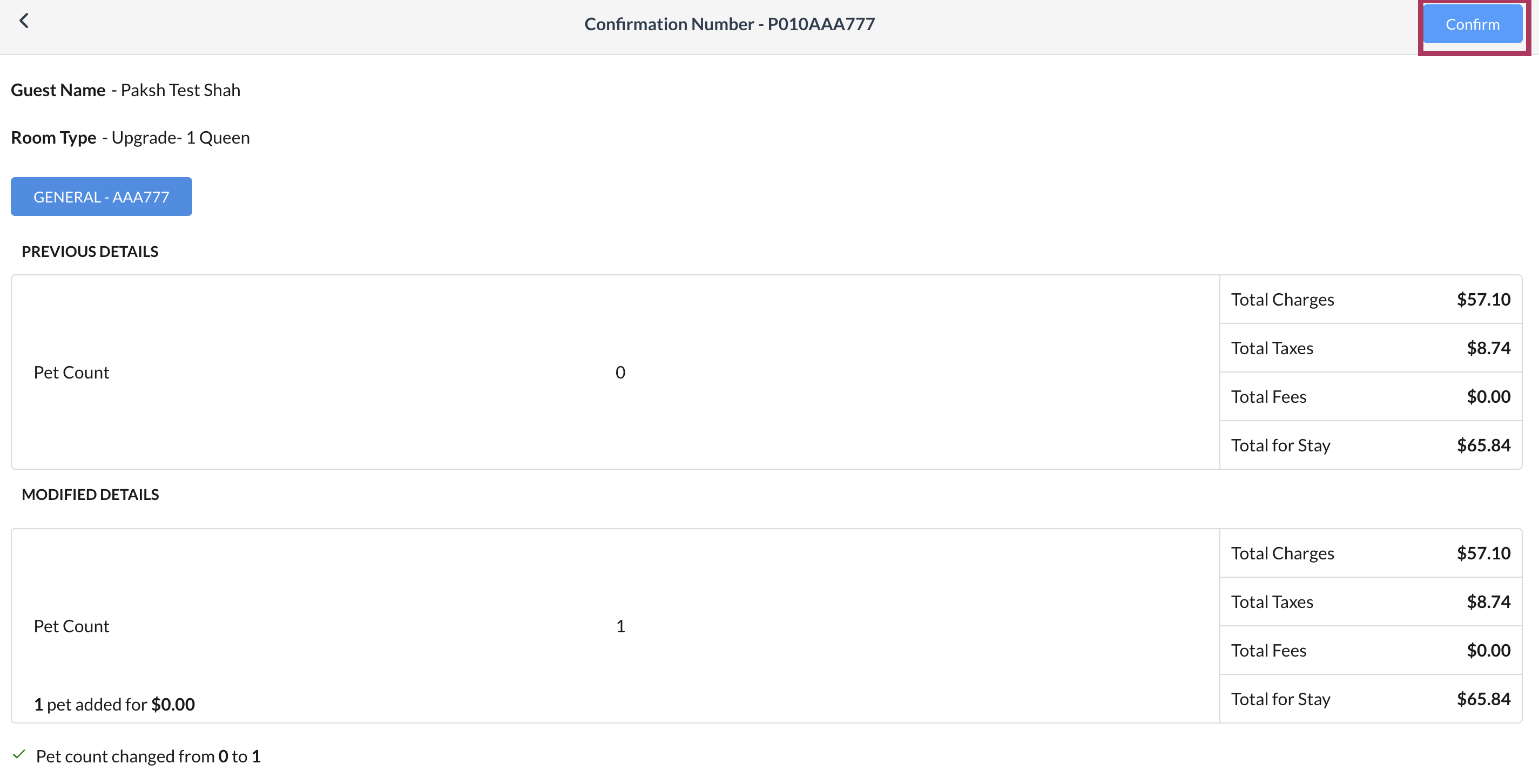 |
Una volta selezionata la conferma, tutti gli addebiti saranno inseriti nel foglio. Sarà possibile vedere il numero di animali domestici aggiunti alla prenotazione nell'area Gestione animali domestici della scheda Soggiorno | 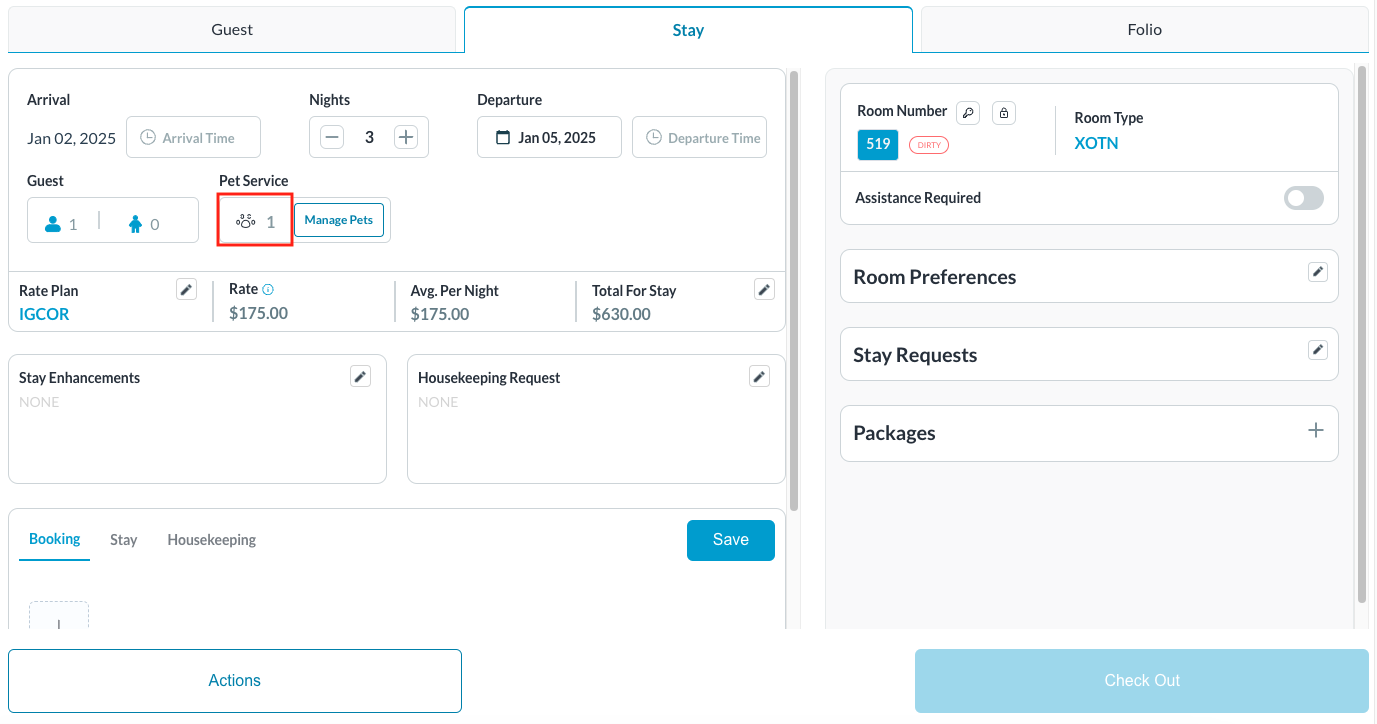 |
